L’univers de Windows recèle bien plus de possibilités qu’il n’y paraît au premier abord. Penchons-nous sur des outils tels que PowerToys et Sysinternals, entre autres.
Chaque système d’exploitation possède des fonctionnalités insoupçonnées, que les utilisateurs avertis exploitent pleinement, contrairement à ceux qui débutent.
Par exemple, il n’est pas aisé de maintenir une fenêtre au premier plan, à moins d’utiliser un logiciel tiers ou de modifier les paramètres du système. Cependant, PowerToys simplifie cette action grâce à sa fonctionnalité « Toujours au premier plan ». Une simple combinaison de 3 touches vous permet de garder n’importe quelle fenêtre en permanence visible.
De même, Windows par défaut ne permet de diviser l’écran qu’en 2, 3 ou 4 parties, mais PowerToys offre une souplesse bien plus grande :
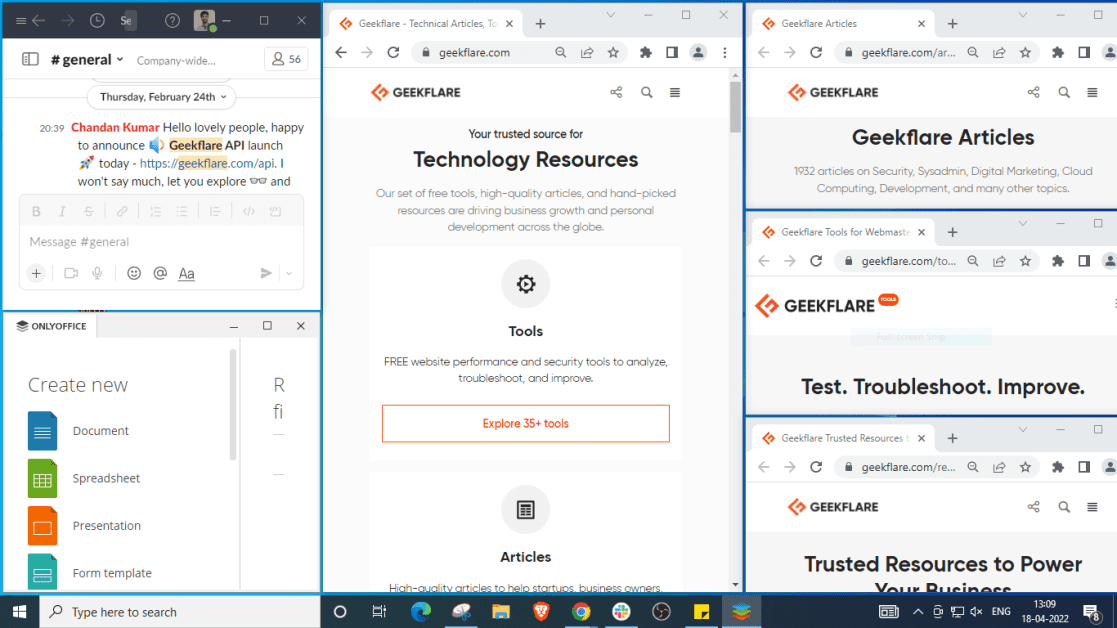
Au-delà de PowerToys, d’autres outils permettent d’aller plus loin que ce qu’offre Windows dans sa version standard.
Commençons par les outils proposés nativement par Microsoft :
Sysinternals
Sysinternals, principalement développés par Mark Russinovich, l’actuel CTO de Microsoft.
Destinés aux utilisateurs avancés, les Sysinternals représentent un ensemble de 159 applications (pour un total de 45,6 Mo). Il est possible de les télécharger en un seul bloc, ou de choisir une application spécifique.
Ces applications permettent d’améliorer la sécurité, la productivité, ou encore d’obtenir des informations diverses, comme l’activité du disque dur :
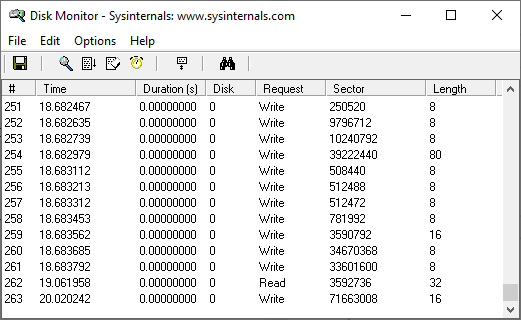
De même, Process Monitor présente l’activité du système, du registre, des DLL, etc., sur un tableau de bord unique :

On peut affirmer que Sysinternals s’adresse avant tout aux administrateurs système et aux développeurs, la majorité des outils étant inaccessibles pour un utilisateur lambda.
Ce qui n’est pas le cas de…
PowerToys
PowerToys est une suite d’applications conçues pour simplifier les tâches répétitives et enrichir l’expérience utilisateur.

L’utilitaire Awake, par exemple, permet de maintenir l’écran allumé avec le profil d’alimentation par défaut, de manière permanente ou pendant une durée déterminée (de 30 minutes à 1 heure).
Une fois activé via PowerToys, il se place dans la barre des tâches pour un accès rapide.
Color Picker est un outil pratique pour les graphistes : il permet d’identifier le code couleur de n’importe quel élément affiché à l’écran.
De son côté, FancyZones permet de segmenter l’affichage pour faciliter le multitâche.

Il est possible d’utiliser les modèles proposés ou de créer ses propres segmentations personnalisées. De plus, vous pouvez choisir des applications spécifiques pour qu’elles ne soient pas concernées par la mise en page définie. Ces applications exclues continueront d’utiliser la fonctionnalité « Ancrer » native de Windows.
Les modules complémentaires de l’explorateur de fichiers sont également très utiles. Ils donnent le contrôle sur les types de fichiers dont vous souhaitez visualiser un aperçu, ce qui peut s’avérer pratique dans un environnement professionnel.
Image Resizer, quant à lui, permet de redimensionner plusieurs images à la fois, en utilisant les paramètres prédéfinis ou des paramètres personnalisés.
Pour cela, il suffit de sélectionner un groupe d’images et de choisir « Image Resizer » dans le menu contextuel pour modifier ces images simultanément.

Cet outil est très pratique pour les designers et les personnes possédant des sites web contenant de nombreuses images, comme les boutiques en ligne.
Une autre fonctionnalité intéressante de PowerToys est son gestionnaire de clavier. Il permet d’assigner un raccourci clavier à une seule touche pour les combinaisons fréquemment utilisées.

De même, il est possible de réassigner certaines combinaisons de touches pour les rendre plus intuitives.
Par exemple, vous pouvez configurer Ctrl + X pour effectuer la fonction « Annuler », au lieu de devoir utiliser Ctrl + Y à chaque fois. Ces paramètres peuvent être appliqués à des applications spécifiques ou à l’ensemble du système.
Passons maintenant à des outils non-Microsoft, conçus pour améliorer la productivité quotidienne sous Windows.
NirSoft
Développé par Nir Sofer, NirSoft est une collection de plus de 200 utilitaires Windows. Vous pouvez télécharger les applications de votre choix ou le package complet pour l’exécuter via NirLauncher.

L’ensemble est plus sophistiqué et mieux organisé que Sysinternals. NirLauncher regroupe tous les outils, avec une catégorisation par classe.
Ce qui le distingue vraiment, c’est la possibilité d’intégrer d’autres outils directement dans son lanceur.
Par exemple, il prend en charge l’intégration de Sysinternals dans NirLauncher. Ces extensions peuvent être téléchargées depuis le site de NirSoft et utilisées en complément des applications NirSoft.

L’ajout de ces packages supplémentaires est simple et expliqué pour chaque extension.
Il est conseillé de désactiver temporairement tout antivirus tiers pour que les programmes NirSoft fonctionnent correctement, car certains d’entre eux peuvent être signalés comme des logiciels malveillants. Vous pouvez également ajouter des exceptions pour les applications que vous utilisez.
Ultimate Windows Tweaker
Développé par Paras Sidhu pour TheWindowsClub.com, Ultimate Windows Tweaker (UWT) propose 200 ajustements pour un poids total de seulement 219 Ko.
UWT existe en plusieurs versions spécifiques, allant de Windows Vista (UWT 2.2) à Windows 11 (UWT 5).

C’est de loin l’outil le plus simple à utiliser : il suffit de cocher les cases souhaitées et de cliquer sur « Appliquer les réglages ».
Lors de mes essais, j’ai trouvé cet outil incroyablement puissant. Par exemple, les options de sécurité et de confidentialité permettent de bloquer l’utilisation d’applications importantes telles que le panneau de configuration ou l’invite de commande.

De plus, vous pouvez facilement désactiver les mises à jour Windows, bien que cela soit déconseillé par Microsoft.
Il est intéressant de noter qu’UWT contourne certains protocoles de Windows qui vérifient si les utilisateurs tentent de personnaliser une version de Windows non activée :

Bien qu’il existe des solutions pour activer le mode sombre sur Internet, UWT le rend possible en un seul clic 😉.
Là encore, votre antivirus peut bloquer l’exécution d’Ultimate Windows Tweaker. Vous pouvez donc ajouter des exceptions ou désactiver temporairement votre antivirus le temps d’appliquer vos réglages.
Winaero Tweaker
Créé par Sergueï Tkachenko, Winaero Tweaker propose, comme l’application précédente, un contrôle avancé sur votre ordinateur Windows.
Il propose un grand nombre d’améliorations, allant de simples ajustements comme la modification du son de démarrage à des options plus essentielles comme la désactivation des publicités à l’échelle du système.

Voici quelques modifications notables que vous pouvez effectuer grâce à Winaero : activer la version classique de Paint, désactiver les mises à jour de pilotes via les mises à jour Windows, activer la recherche classique dans l’explorateur de fichiers, activer la protection en écriture sur les clés USB, etc.
Personnellement, je l’ai trouvé utile pour ajouter des raccourcis au menu contextuel du bureau (clic droit) :

Les possibilités offertes pour améliorer la sécurité et personnaliser un ordinateur Windows sont nombreuses.
De plus, l’onglet « Modifications récentes » permet de suivre l’ensemble des changements effectués et de revenir en arrière en cas de problème.
Conclusion
Ces outils ne se substituent pas les uns aux autres, car chacun a son propre domaine d’application.
Il est préférable d’éviter de modifier les mêmes paramètres dans plusieurs applications différentes afin d’éviter tout conflit.
Enfin, pensez à créer un point de restauration avant d’utiliser ces outils, car ils permettent de modifier les paramètres fondamentaux de Windows, ce qui peut potentiellement provoquer des dysfonctionnements.
Pour information, les utilisateurs avancés de Windows peuvent également s’intéresser à Microsoft Power Platforms, développé pour rendre les opérations commerciales rapides et efficaces.